Comment télécharger en masse à partir de photos Airtable ?
Une gestion efficace des données est désormais plus importante tant pour les personnes que pour les entreprises. Que vous gériez des projets, organisiez des ressources visuelles ou collaboriez avec une équipe, il est essentiel de disposer d'un outil qui intègre de manière transparente les données et les médias. Airtable est l'une de ces plates-formes qui a acquis une immense popularité en raison de sa polyvalence et de son interface conviviale. Cependant, bien qu'Airtable offre un moyen robuste d'organiser les données, les utilisateurs sont souvent confrontés à des difficultés lorsqu'ils tentent de télécharger en masse des photos stockées dans leurs tables. Dans cet article, nous explorerons ce qu'est Airtable, examinerons certaines de ses alternatives et fournirons un guide étape par étape sur la façon de télécharger en masse des photos depuis Airtable.
1. Qu'est-ce qu'Airtable ?
Airtable est une plateforme de collaboration basée sur le cloud qui combine la simplicité d'une feuille de calcul avec les fonctionnalités d'une base de données. Les utilisateurs peuvent créer des « bases » contenant des « tableaux » de données, où chaque tableau peut être personnalisé avec différents types de champs, notamment du texte, des chiffres, des dates, des pièces jointes, etc. L'une des fonctionnalités les plus remarquables d'Airtable est sa capacité à gérer des pièces jointes telles que des images, des documents et des fichiers, ce qui en fait un outil puissant pour gérer du contenu riche en médias.
Airtable est largement utilisé dans divers secteurs, notamment le marketing, la gestion de projet, la création de contenu, etc. Son interface intuitive par glisser-déposer, associée à des fonctionnalités robustes, permet aux équipes de collaborer en temps réel, de suivre des projets et d'organiser les données de manière visuellement attrayante et accessible.
2. Alternatives aérées
Bien qu'Airtable soit un outil puissant, il n'est peut-être pas la meilleure solution pour tout le monde. En fonction de vos besoins spécifiques, il existe plusieurs alternatives offrant des fonctionnalités similaires avec des atouts différents :
- Feuilles Google : Un tableur gratuit basé sur le cloud avec collaboration en temps réel et intégration avec Google Workspace. Il est idéal pour les projets plus simples mais ne dispose pas de la fonctionnalité de base de données d'Airtable.
- Notion : Un espace de travail tout-en-un qui combine des notes, des bases de données et des tâches. Notion offre plus de personnalisation et est idéal pour créer des flux de travail, des wikis et des bases de connaissances complexes.
- Trello : Un outil d'organisation des tâches basé sur des tableaux, des listes et des cartes dans la gestion de projet. Bien que moins axé sur la gestion des données, Trello excelle dans le suivi des tâches et la collaboration en équipe.
- Cliquez vers le haut : Une plateforme complète de gestion de projet avec gestion des tâches, suivi du temps et collaboration documentaire.
- Coda : Un outil basé sur des documents qui combine du texte, des tableaux et des éléments interactifs, offrant une automatisation et une intégration avancées, similaire à Airtable mais avec des fonctionnalités plus puissantes.
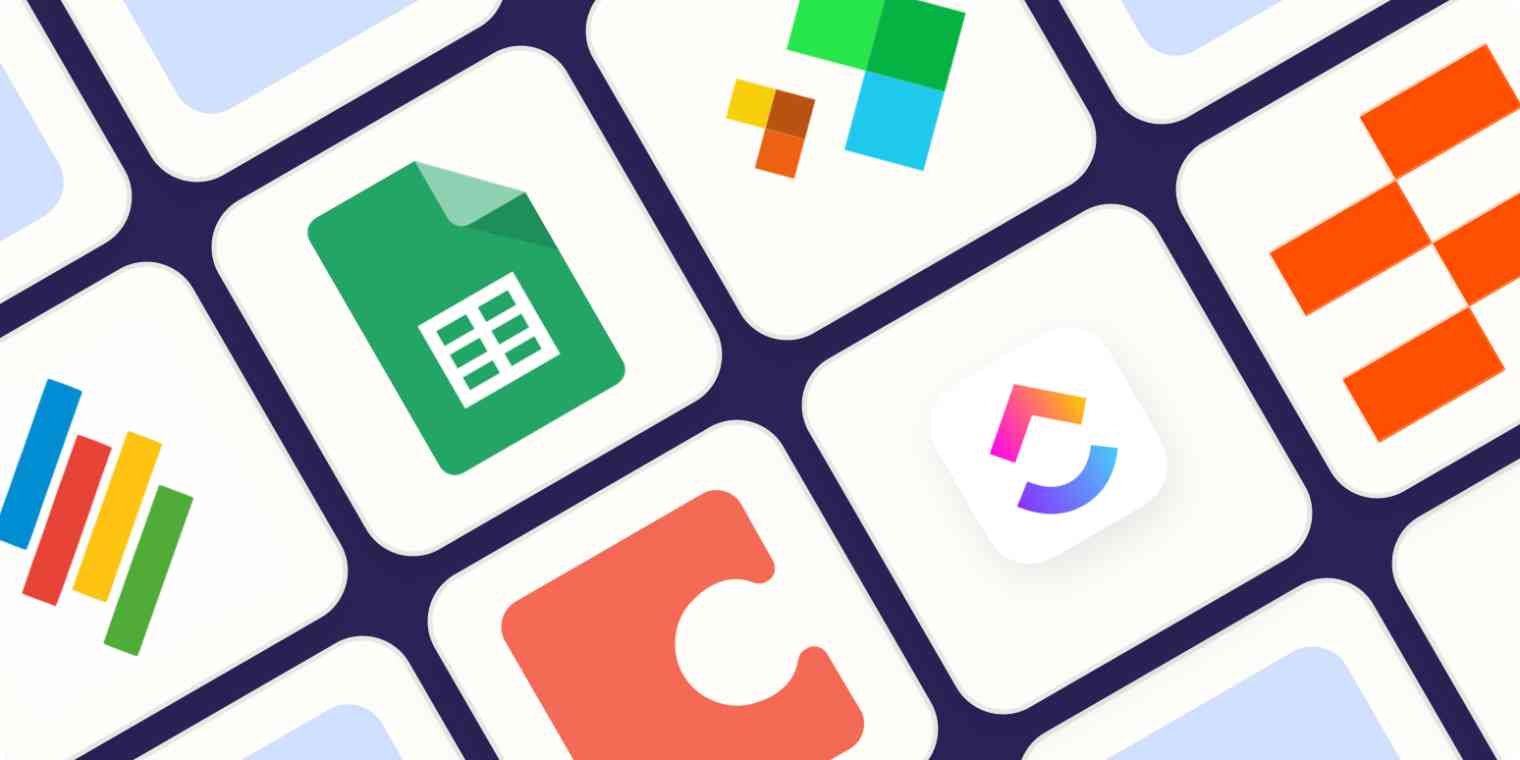
3. Comment télécharger en masse des photos depuis Airtable
Télécharger manuellement plusieurs photos depuis Airtable peut être une tâche fastidieuse, surtout si vous avez un grand nombre d'images à télécharger. Heureusement, il existe plusieurs méthodes que vous pouvez utiliser pour simplifier ce processus :
Méthode 1 : en exportant Airtable au format CSV
L'une des méthodes les plus simples pour télécharger des photos depuis Airtable consiste à exporter vos données vers un fichier CSV (Comma-Separated Values).
Étapes pour exporter au format CSV :
- Ouvrez votre base Airtable et accédez au tableau qui contient les photos que vous souhaitez télécharger, recherchez et cliquez sur « Voir » dans le coin supérieur gauche du tableau.
- Sélectionner " Télécharger CSV » dans le menu déroulant.
- Le fichier CSV sera téléchargé sur votre ordinateur, mais il ne contiendra que les URL des photos, pas les photos elles-mêmes.
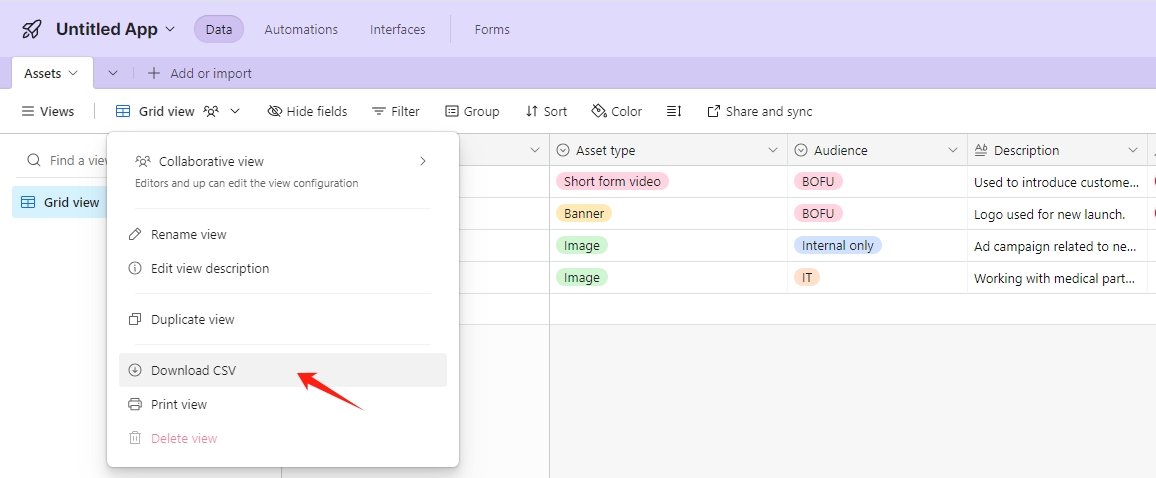
Limites:
- Vous devrez télécharger manuellement chaque photo à l'aide des URL du fichier CSV.
- Cette méthode n’est pas idéale pour les gros volumes de photos, car elle peut prendre du temps.
Méthode 2 : Utilisation du module complémentaire Airtable – « Pièces jointes de téléchargement Airtable »
Pour rationaliser le processus de téléchargement de photos depuis Airtable, vous pouvez utiliser le module complémentaire « Airtable Download Attachments », qui automatise le téléchargement de toutes les pièces jointes dans une base.
Étapes pour utiliser les pièces jointes de téléchargement Airtable pour télécharger des photos Airtable :
- Installez le " Pièces jointes à télécharger Airtable » module complémentaire d'Airtable Marketplace.
- Une fois installé, configurez le module complémentaire en sélectionnant le tableau et le champ de pièce jointe contenant les photos que vous souhaitez télécharger.
- Cliquez sur " Télécharger les pièces jointes » pour que toutes les images soient immédiatement téléchargées depuis Airtable sur votre PC dans un fichier ZIP.
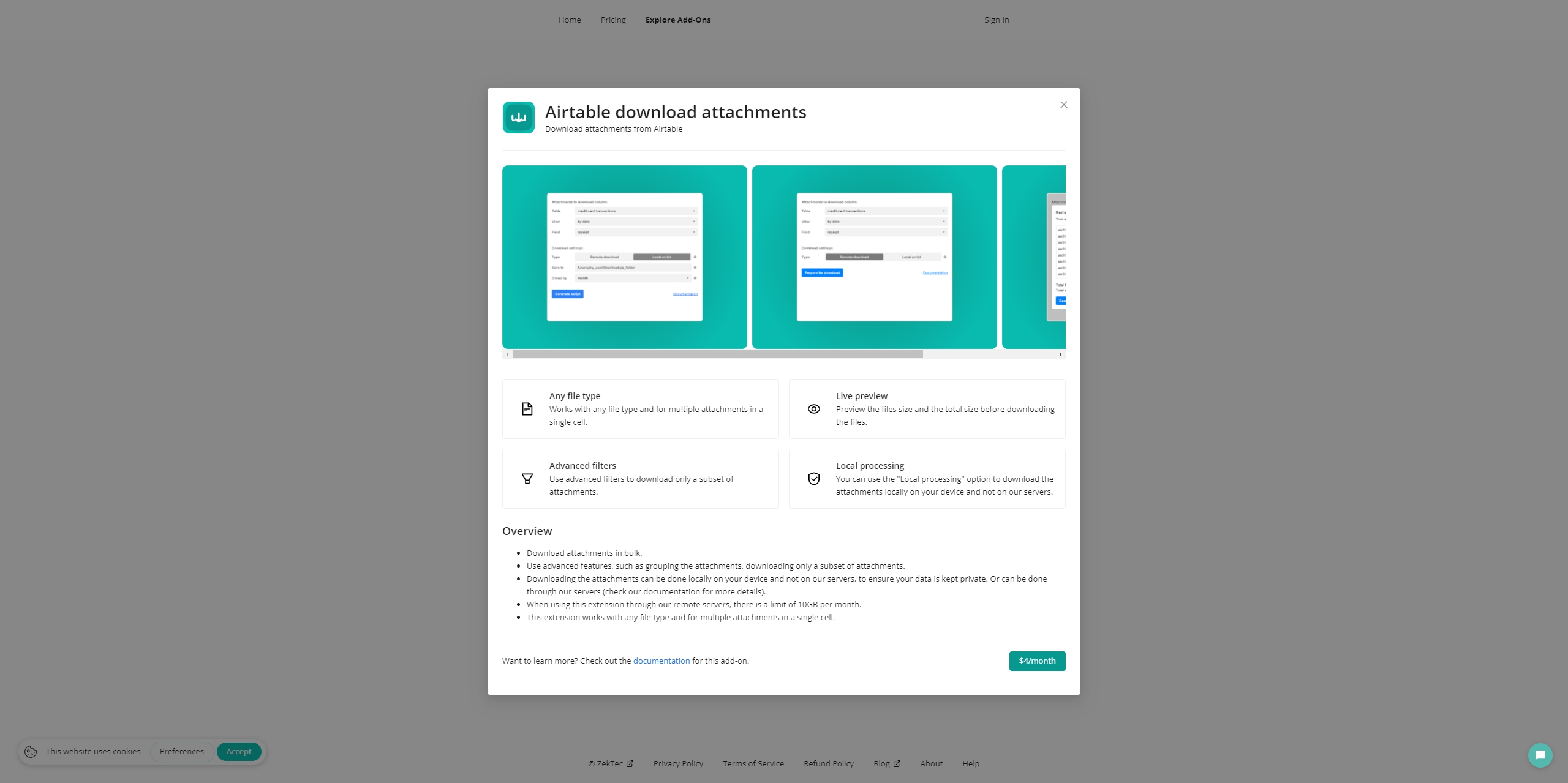
Avantages :
- Cette méthode est efficace et permet de gagner du temps, notamment pour les bases comportant de nombreuses photos.
- Les photos sont téléchargées directement sur votre ordinateur, éliminant ainsi le besoin de téléchargements manuels.
Limites :
- Le module complémentaire peut avoir des limitations en fonction de votre forfait Airtable (par exemple, le nombre d'enregistrements ou de pièces jointes pouvant être traités en même temps).
- Cela peut nécessiter une configuration supplémentaire pour les grands ensembles de données.
Méthode 3 : Utilisation des extensions du navigateur Photo Downloader
Une autre méthode pour télécharger des photos Airtable en masse consiste à utiliser des extensions de navigateur conçues pour télécharger des images à partir de pages Web. Ces extensions peuvent être particulièrement utiles si vous souhaitez télécharger des photos directement depuis une vue Airtable.
Étapes pour utiliser les extensions de navigateur pour télécharger des photos Airtable :
- Pour télécharger depuis Airtable, installez l’extension dans votre navigateur telle que « Téléchargeur d'images « .
- Ouvrez la vue Airtable qui contient les photos que vous souhaitez télécharger, cliquez sur l'icône d'extension et configurez les options de téléchargement (par exemple, sélectionnez les formats d'image, choisissez un emplacement de téléchargement).
- Cliquez sur " Télécharger XX images » pour enregistrer toutes les images sur votre ordinateur.
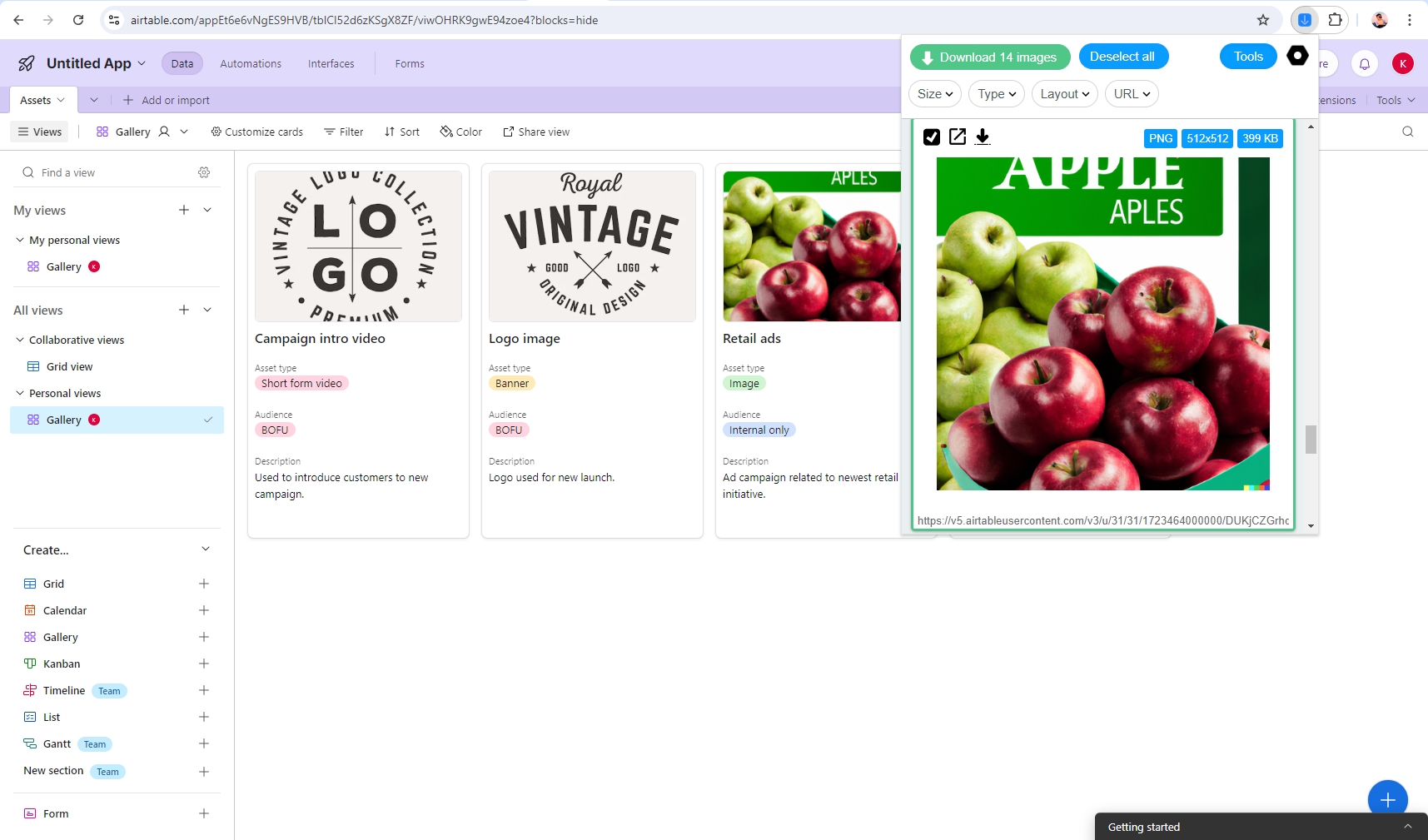
Avantages :
- Facile à utiliser et nécessite une configuration minimale.
- Convient aux ensembles de données plus petits ou lorsque vous avez uniquement besoin de télécharger des images à partir d'une vue spécifique.
Limites :
- Les extensions peuvent ne pas fonctionner correctement avec de gros volumes d'images ou des vues Airtable complexes.
- Ils ne capturent pas toujours les images stockées dans les champs de pièce jointe, selon la configuration de la vue Airtable.
Méthode 4. Télécharger en masse des photos Airtable avec Imaget
Pour les utilisateurs qui ont besoin de télécharger rapidement et efficacement de gros volumes de photos depuis Airtable, le Imaget Le téléchargeur d'images en masse est la meilleure option. Imaget est un outil puissant conçu pour télécharger en masse des images à partir de diverses plates-formes, dont Airtable. Il offre également des options avancées pour filtrer, trier et organiser les images avant le téléchargement.
Étapes à suivre Imaget pour télécharger des photos Airtable :
Étape 1 : Cliquez sur le bouton ci-dessous pour obtenir le plus récent Imaget version; exécutez le programme d'installation en suivant les instructions à l'écran pour installer Imaget sur votre machine.
Étape 2 : Ouvrez l'Airtable et connectez-vous avec votre compte, localisez la base qui contient les photos avec lesquelles vous souhaitez télécharger Imaget , Cliquez sur " Défilement automatique » pour gratter les photos. Imaget prend également en charge la liste de collage des URL de la galerie Airtable pour récupérer des photos en même temps.
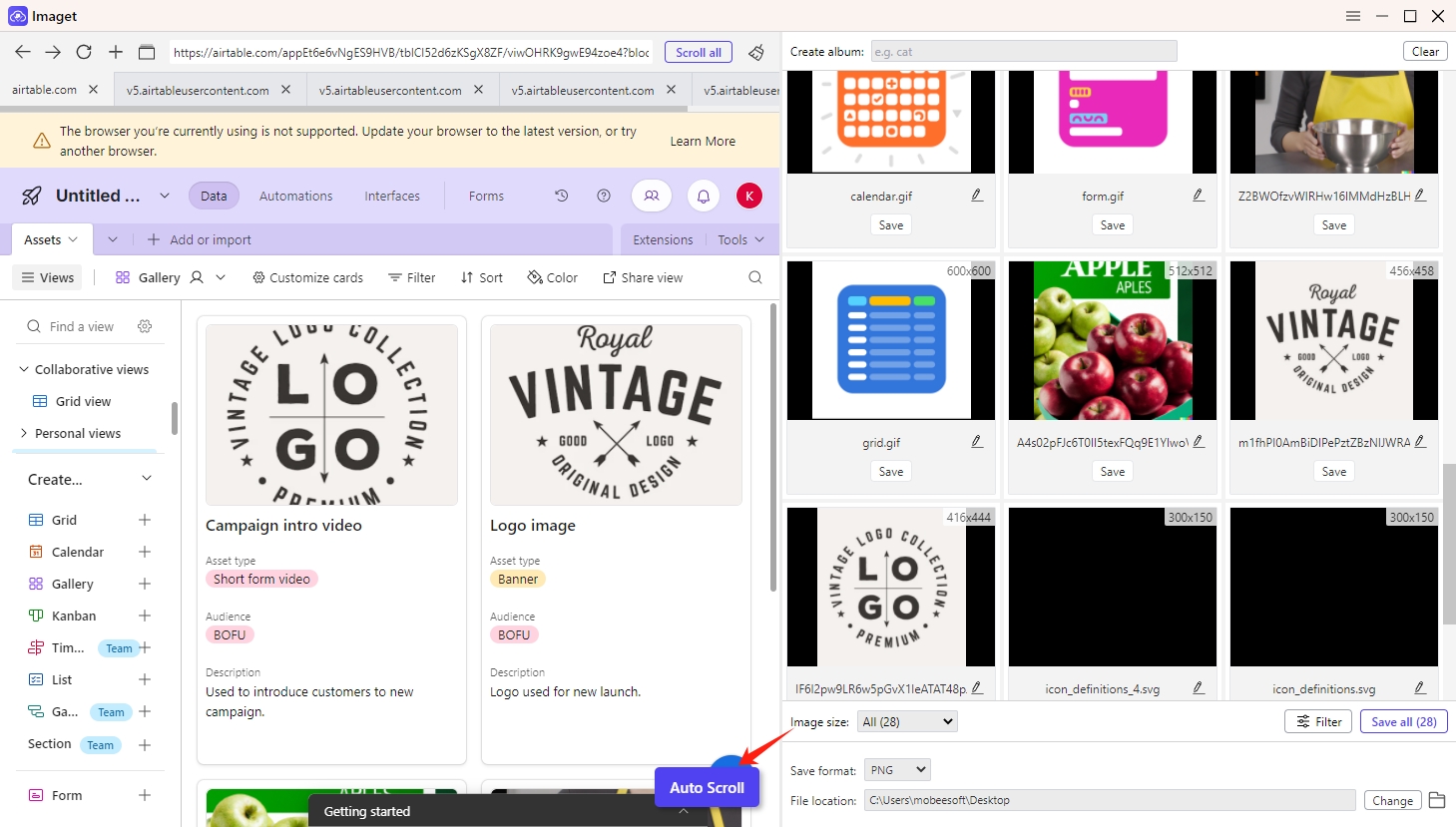
Étape 3 : Filtrez les photos Airtable que vous souhaitez télécharger et configurez d'autres options de téléchargement si nécessaire.
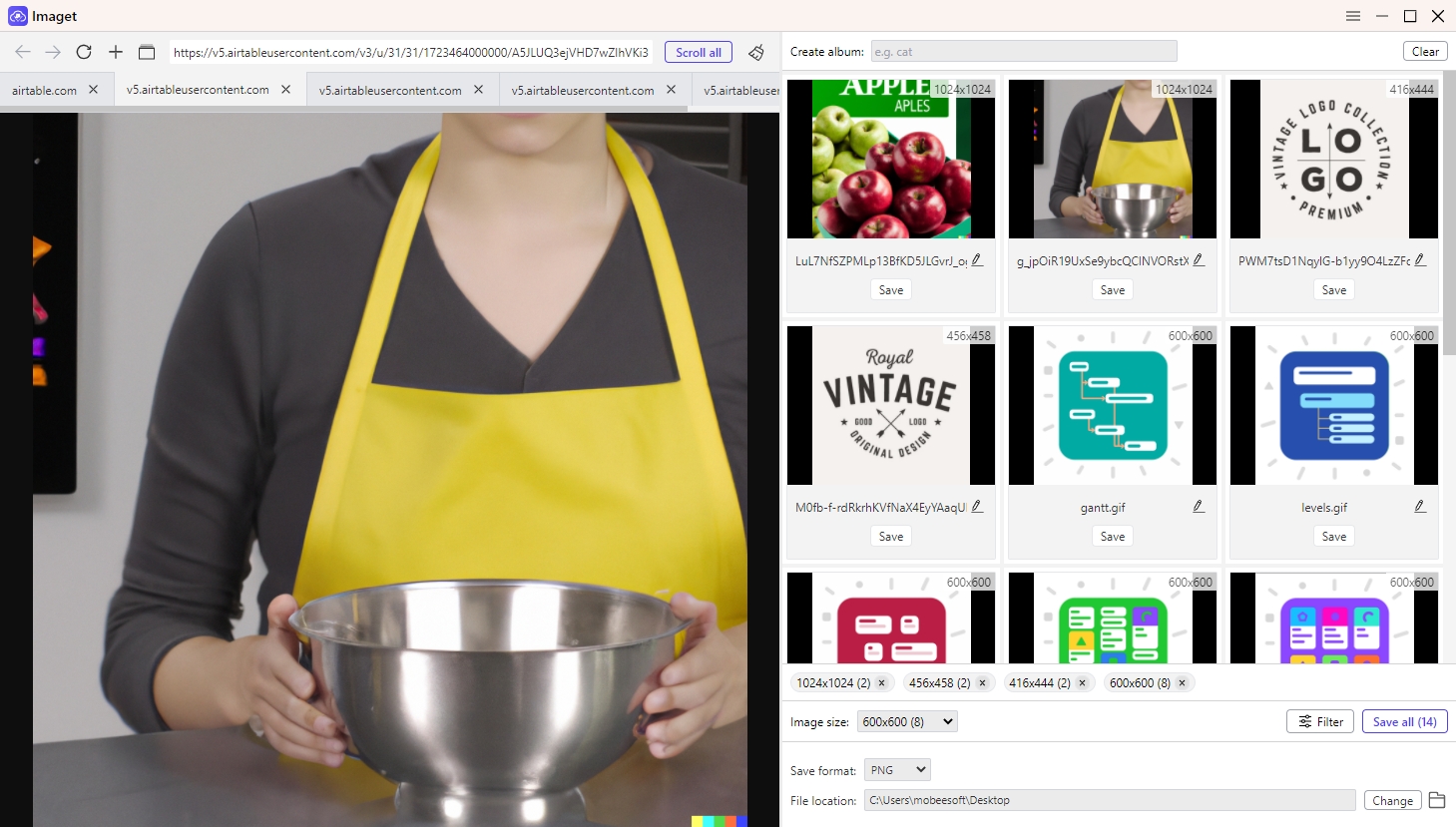
Étape 4 : Cliquez sur " Sauver tous » pour enregistrer toutes les images d’Airtable sur votre ordinateur en une seule opération.
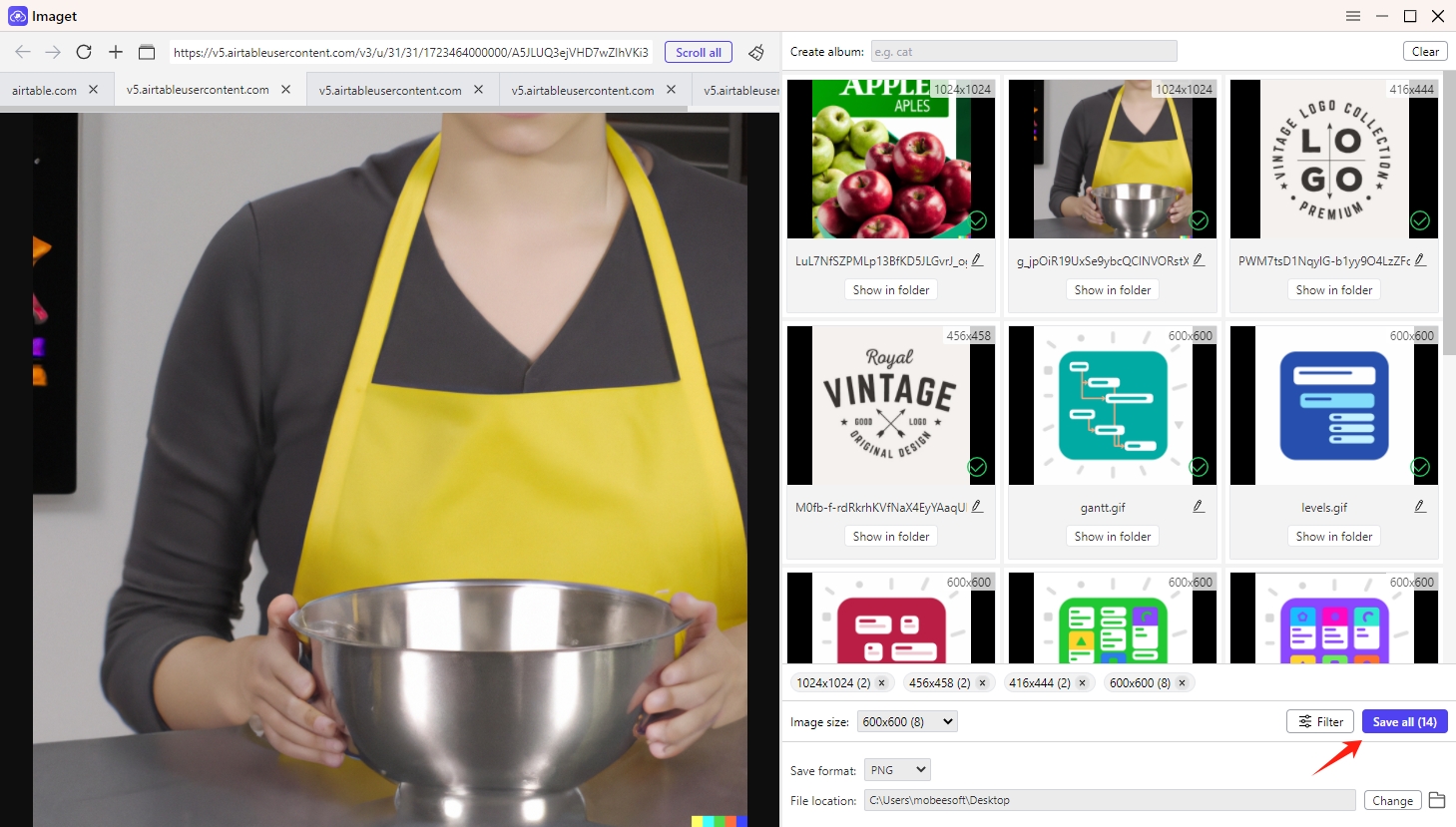
Conclusion
Télécharger des photos depuis Airtable peut être une tâche ardue, surtout lorsqu'il s'agit de gros volumes d'images. Bien qu'Airtable offre des options d'exportation de base, en utilisant des outils tels que le module complémentaire « Airtable Download Attachments », des extensions de navigateur ou des téléchargeurs en masse avancés comme Imaget peut considérablement rationaliser le processus. Pour les utilisateurs qui ont besoin de la méthode la plus efficace et la plus fiable, Imaget s'impose comme la meilleure solution pour le téléchargement en masse de photos Airtable. Ses fonctionnalités puissantes, sa facilité d'utilisation et sa capacité à gérer de grands ensembles de données en font un outil précieux pour tous ceux qui cherchent à gérer et télécharger efficacement des images depuis Airtable.
- Comment télécharger des images .jpg_orig ?
- Comment télécharger des images et des GIF à caractère sexuel explicite ?
- Comment télécharger des albums depuis JPG Fish (jpg6.su) ?
- Pourquoi mes images téléchargées ne s'affichent-elles pas dans la galerie ?
- Vos outils indispensables pour télécharger gratuitement des mangas Clevatess
- Comment résoudre le problème de téléchargement de photos « Une erreur s'est produite » sur Chrome ?
- Comment télécharger des images .jpg_orig ?
- Comment télécharger des images et des GIF à caractère sexuel explicite ?
- Comment télécharger des albums depuis JPG Fish (jpg6.su) ?
- Pourquoi mes images téléchargées ne s'affichent-elles pas dans la galerie ?
- Vos outils indispensables pour télécharger gratuitement des mangas Clevatess
- Comment résoudre le problème de téléchargement de photos « Une erreur s'est produite » sur Chrome ?
- Sites similaires à ImageFap à découvrir en 2025
